Mi a teendő, ha a WhatsApp Web nem működik

A WhatsApp web nem működik? Ne aggódj. Íme néhány hasznos tipp, amivel újra működésbe hozhatod a WhatsApp-ot.
Ha webkameráját használja az emberekkel való kommunikációra a Zoomon keresztül, akkor valóban azt szeretné, hogy az emberek valóban jól lássanak. A webkamera jó hírfolyamában számos tényező közrejátszik, beleértve a megfelelő webkamerát és az internetkapcsolatot. Egy másik fontos tényező a jó megvilágítás, enélkül előfordulhat, hogy a webkamera hírfolyama elmosódottnak, beárnyékoltnak vagy túl sötétnek tűnik ahhoz, hogy láthassa.
A legtöbb webkamera rendelkezik bizonyos szintű automatikus fényszint-beállításokkal, amelyek segítenek nekik a természetes fényszint beállítását egész nap. Bizonyos esetekben azonban ez az automatikus beállítás vagy nem működik megbízhatóan, vagy nem megy elég messzire, és a webkamerás videó túl sötétnek tűnhet. Alapértelmezés szerint a Zoom nem alkalmaz semmilyen extra fényszint-beállítást a webkamera automatikus teljesítményén felül.
A Zoom gyenge megvilágítású beállításainak konfigurálásához be kell lépnie a Zoom beállításaiba. Ehhez kattintson a felhasználói ikonra a jobb felső sarokban, majd kattintson a „Beállítások” elemre.
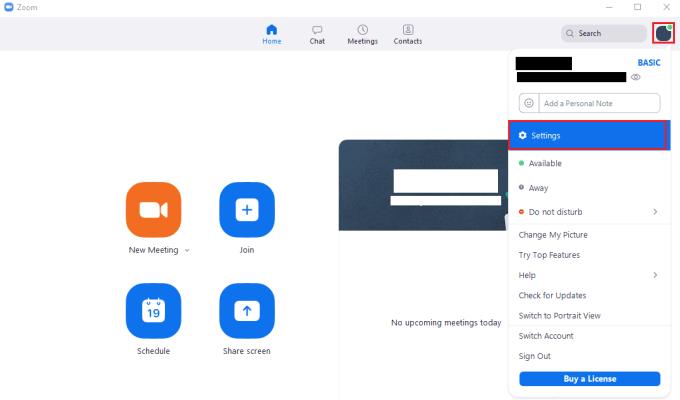
A Zoom beállításainak eléréséhez kattintson a felhasználói ikonra, majd a legördülő menü „Beállítások” elemére.
A beállítások megadása után váltson a „Videó” fülre. Ezután meg kell találnia a „Beállítás gyenge fényhez” beállítást, és be kell jelölnie a jelölőnégyzetet. Miután engedélyezte a gyenge fényviszonyok beállítását, a Zoom alapértelmezés szerint automatikus beállítást használ, de dönthet úgy, hogy felülbírálja azt, ha az automatikus beállítás nem hozza meg a kívánt eredményt. Ehhez válassza ki a „Kézi” lehetőséget a legördülő menüben.
Ha a kézi fényszint-beállítást választotta, a csúszkát balra és jobbra állítva csökkentheti, illetve növelheti a gyenge fényszint beállítását. A videóbeállítások oldalának tetején lévő mezőben láthatja a webkamera videokimenetének előnézetét a valós időben alkalmazott gyenge fényszint-beállításokkal.
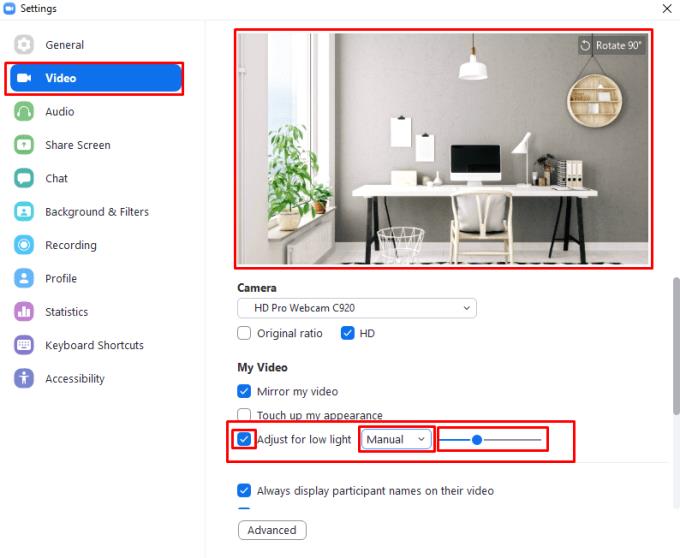
A „Videó” beállítások lapon jelölje be a „Beállítás gyenge megvilágításhoz” jelölőnégyzetet, majd válasszon az „Automatikus” és a „Kézi” beállítások közül.
A WhatsApp web nem működik? Ne aggódj. Íme néhány hasznos tipp, amivel újra működésbe hozhatod a WhatsApp-ot.
A Google Meet kiváló alternatíva más videokonferencia alkalmazásokhoz, mint például a Zoom. Bár nem rendelkezik ugyanazokkal a funkciókkal, mégis használhat más nagyszerű lehetőségeket, például korlátlan értekezleteket és videó- és audio-előnézeti képernyőt. Tanulja meg, hogyan indíthat Google Meet ülést közvetlenül a Gmail oldaláról, a következő lépésekkel.
Ez a gyakorlati útmutató megmutatja, hogyan találhatja meg a DirectX verzióját, amely a Microsoft Windows 11 számítógépén fut.
A Spotify különféle gyakori hibákra utal, például zene vagy podcast lejátszásának hiányára. Ez az útmutató megmutatja, hogyan lehet ezeket orvosolni.
Ha a sötét módot konfigurálod Androidon, egy olyan téma jön létre, amely kíméli a szemed. Ha sötét környezetben kell nézned a telefonodat, valószínűleg el kell fordítanod a szemedet, mert a világos mód bántja a szemedet. Használj sötét módot az Opera böngészőben Androidra, és nézd meg, hogyan tudod konfigurálni a sötét módot.
Rendelkezik internetkapcsolattal a telefonján, de a Google alkalmazás offline problémával küzd? Olvassa el ezt az útmutatót, hogy megtalálja a bevált javításokat!
Az Edge megkönnyíti a biztonságos böngészést. Íme, hogyan változtathatja meg a biztonsági beállításokat a Microsoft Edge-ben.
Számos nagyszerű alkalmazás található a Google Playen, amelyekért érdemes lehet előfizetni. Idővel azonban a lista bővül, így kezelni kell a Google Play előfizetéseinket.
A videofolytonossági problémák megoldásához a Windows 11-en frissítse a grafikus illesztőprogramot a legújabb verzióra, és tiltsa le a hardveres gyorsítást.
Ha meg szeretné állítani a csoportbejegyzések megjelenését a Facebookon, menjen a csoport oldalára, és kattintson a További opciók-ra. Ezután válassza az Csoport leiratkozása lehetőséget.








